filmov
tv
WAJIB TONTON!! 4 Cara Mematikan Aplikasi dan Proses Yang Berjalan di Background

Показать описание
Video tutorial kita hari ini adalah: WAJIB TONTON!! 4 Cara Mematikan Aplikasi dan Proses Yang Berjalan di Background.
Aplikasi dan Proses Yang Berjalan di background adalah Salah satu penyebab utama kenapa windows kamu jadi LAMBAT
Mau tahu cara mematikan aplikisi, proses dan layanan tersebut?
Tonton video ini sampai selesai: WAJIB TONTON!! 4 Cara Mematikan Aplikasi dan Proses Yang Berjalan di Background.
1. Matikan Proses Background Menggunakan Task Manager
Tindakan ini akan membebaskan RAM komputer kamu.
Tetapi sebelum kamu melanjutkan, pastikan bahwa layanan yang akan Anda hentikan bukanlah Layanan Windows, karena menghentikan layanan Windows akan membuat sistem kamu tidak stabil dan Anda mungkin mengalami kesalahan.
2. Matikan Startup Aplikasi (Programs)
Setting, apps, startup lalu matikan yang tidak kamu butuhkan sekali
3. Gunakan Services Untuk mematikan Background Service yang tidak diinginkan
(Use the Services Management app to disable unwanted background services)
The Services Manager lets you manage all Microsoft and third-party services.
Pada serivces ini kamu bisa mematikan aplikasi yang kamu anggap memakan banyak memory.
4] Gunaka MSConfig Untuk mematikan Layanan Lainnya (third-party services) JANGAN LUPA HIDE ALL MICROSOFT SERVICES
MSConfig atau Konfigurasi Sistem adalah utilitas yang membantu pengguna memecahkan masalah startup Windows.
Kamu juga dapat menggunakan MSConfig untuk mengelola layanan startup.
Kamu bisa menggunakan metode ini jika kamu mengetahui mana yang merupakan layanan Microsoft dan mana yang merupakan layanan pihak ketiga.
MSConfig memiliki opsi untuk menyembunyikan semua layanan Microsoft.
Dengan demikian, kamu dapat dengan mudah mengidentifikasi dan menonaktifkan semua layanan pihak ketiga dengan mengklik mouse Anda.
Berikut ini beberapa video yang juga berguna untuk kalian:
1. 10 Penyebab Windows 11 Kamu Lambat dan Cara Mengatasinya
2. Suka Duka 6 Bulan Menggunakan WIndows 11
3. 11 Cara Mempercepat Windows 11 Dijamin Ngebut dan Berhasil || 100 Persen Ngacir
Bagi teman-teman yang baru saja menonton video saya, jangan lupa untuk subscribe, tekan tombol bell atau loncengnya dan jangan lupa juga untuk like, comment dan share video saya kalau teman-teman anggap video saya bermanfaat untuk di share.
#windows11pro
#windows11home
#windows11education
#windows11enterprise
#windows11
#windows10
#tutorialwindows11
#tutorialwindows10
#tipdantrikwindows
#youtubesetting
#youtubetipdantrik
#youtubehacks
#youtubetutorial
#youtubesubscriber
#youtubeviews
#tutorial
#harryshares
#lorpatshare
Aplikasi dan Proses Yang Berjalan di background adalah Salah satu penyebab utama kenapa windows kamu jadi LAMBAT
Mau tahu cara mematikan aplikisi, proses dan layanan tersebut?
Tonton video ini sampai selesai: WAJIB TONTON!! 4 Cara Mematikan Aplikasi dan Proses Yang Berjalan di Background.
1. Matikan Proses Background Menggunakan Task Manager
Tindakan ini akan membebaskan RAM komputer kamu.
Tetapi sebelum kamu melanjutkan, pastikan bahwa layanan yang akan Anda hentikan bukanlah Layanan Windows, karena menghentikan layanan Windows akan membuat sistem kamu tidak stabil dan Anda mungkin mengalami kesalahan.
2. Matikan Startup Aplikasi (Programs)
Setting, apps, startup lalu matikan yang tidak kamu butuhkan sekali
3. Gunakan Services Untuk mematikan Background Service yang tidak diinginkan
(Use the Services Management app to disable unwanted background services)
The Services Manager lets you manage all Microsoft and third-party services.
Pada serivces ini kamu bisa mematikan aplikasi yang kamu anggap memakan banyak memory.
4] Gunaka MSConfig Untuk mematikan Layanan Lainnya (third-party services) JANGAN LUPA HIDE ALL MICROSOFT SERVICES
MSConfig atau Konfigurasi Sistem adalah utilitas yang membantu pengguna memecahkan masalah startup Windows.
Kamu juga dapat menggunakan MSConfig untuk mengelola layanan startup.
Kamu bisa menggunakan metode ini jika kamu mengetahui mana yang merupakan layanan Microsoft dan mana yang merupakan layanan pihak ketiga.
MSConfig memiliki opsi untuk menyembunyikan semua layanan Microsoft.
Dengan demikian, kamu dapat dengan mudah mengidentifikasi dan menonaktifkan semua layanan pihak ketiga dengan mengklik mouse Anda.
Berikut ini beberapa video yang juga berguna untuk kalian:
1. 10 Penyebab Windows 11 Kamu Lambat dan Cara Mengatasinya
2. Suka Duka 6 Bulan Menggunakan WIndows 11
3. 11 Cara Mempercepat Windows 11 Dijamin Ngebut dan Berhasil || 100 Persen Ngacir
Bagi teman-teman yang baru saja menonton video saya, jangan lupa untuk subscribe, tekan tombol bell atau loncengnya dan jangan lupa juga untuk like, comment dan share video saya kalau teman-teman anggap video saya bermanfaat untuk di share.
#windows11pro
#windows11home
#windows11education
#windows11enterprise
#windows11
#windows10
#tutorialwindows11
#tutorialwindows10
#tipdantrikwindows
#youtubesetting
#youtubetipdantrik
#youtubehacks
#youtubetutorial
#youtubesubscriber
#youtubeviews
#tutorial
#harryshares
#lorpatshare
Комментарии
 0:09:25
0:09:25
 0:07:41
0:07:41
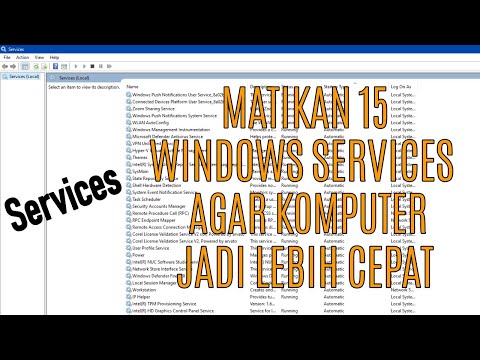 0:13:30
0:13:30
 0:02:45
0:02:45
 0:11:47
0:11:47
 0:00:45
0:00:45
 0:04:28
0:04:28
 0:11:00
0:11:00
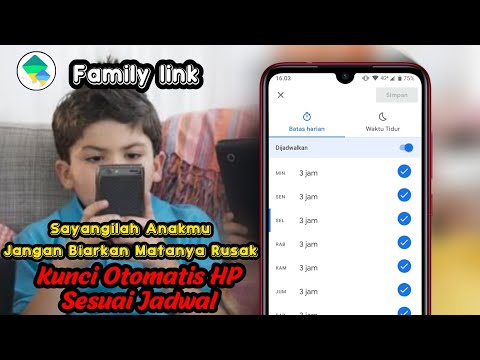 0:06:48
0:06:48
 0:03:36
0:03:36
 0:01:27
0:01:27
 0:04:34
0:04:34
 0:04:47
0:04:47
 0:03:31
0:03:31
 0:03:07
0:03:07
 0:02:36
0:02:36
 0:05:02
0:05:02
 0:00:43
0:00:43
 0:19:42
0:19:42
 0:01:18
0:01:18
 0:06:01
0:06:01
 0:10:13
0:10:13
 0:08:08
0:08:08
 0:10:59
0:10:59